ANSYS分析报告.docx
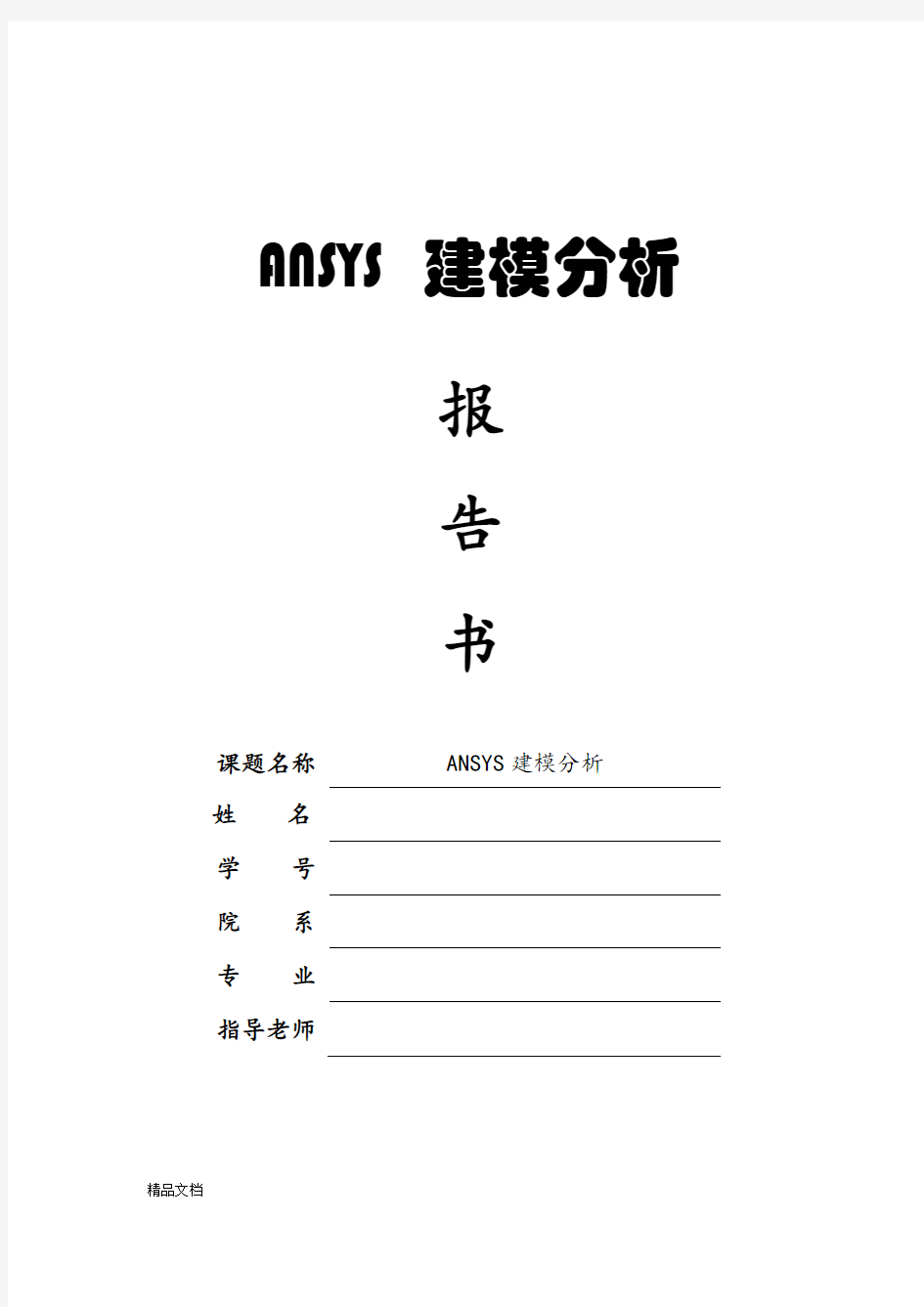

ANSYS建模分析
报
告
书
课题名称ANSYS建模分析
姓名
学号
院系
专业
指导老师
问题描述
在ANSYS中建立如图一所示的支承图,假定平面支架沿厚度方向受力均匀,支承架厚度为3mm。支承架由钢制成,钢的弹性模量为200Gpa,泊松比为0.3。支承架左侧边被固定,沿支承架顶面施加均匀载荷,载荷与支架共平面,载荷大小为2000N/m。要求:绘制变形图,节点位移,分析支架的主应力与等效应力。
图1
GUI操作步骤
1、定义工作文件名和工作标题
(1)定义工作文件名:执行Utility Menu>File>Change Jobname命令,在弹出【Change Jobname】对话框中输入“xuhao144139240174”。选择【New log and error files】复选框,单击OK按钮。
(2)定义工作标题:执行Utility Menu>File>Change Title命令,在弹出【Change Title】对话框中输入“This is analysis made by “xh144139240174”,单击OK按钮。
(3)重新显示:执行Utility Menu>Plot>Replot命令。
(4)关闭三角坐标符号:执行Utility Menu>PlotCtrls>Window Options命令,弹出【Window Options】对话框。在【Location of triad】下拉列表框中选择“Not Shown”选项,单击OK按钮。
2、定义单元类型和材料属性
(1)选择单元类型:执行Main Menu>Preprocessor>Element
Type>Add/Edit/Delete命令,弹出【Element Type】对话框。单击Add...按钮,弹出【Library of Element Types】对话框。选择“Structural Solid”和“Quad 8node 82”选项,单击OK按钮,然后单击Close按钮。
(2)设置材料属性:执行Main Menu>Preprocessor>Material Props>Material Models命令,弹出【Define Material Models Behavior】窗口。双击【Material Model Available】列表框中的“Structural\Linear\Elastic\Isotropic”选项,弹出【Linear Isotropic Material Properties for Material Number1】对话框。在【EX】和【PRXY】文本框中分别输入“2e11”及“0.3”。单击OK按钮,然后执行Material>Exit命令,完成材料属性的设置。
3、创建几何模型
(1)生成两个矩形面:执行Main
Menu>Preprocessor>Modeling>Create>Areas>Rectangle>By Dimensions命令,弹出【Create Rectangle by Dimensions】对话框。输入第一个矩形的坐标数值:“X1=0,X2=-0.25,Y1=0.025,Y2=-0.025”,单击Apply按钮。输入第二个矩形的坐标数值:“X1=-0.2,X2=-0.25,Y1=0.025,Y2=-0.225”,单击OK按钮关闭该对话框。
(2)生成两个半圆:执行Main
Menu>Preprocessor>Modeling>Create>Areas>Circle>Solid Circle命令,弹出【Solid Circle Area】对话框。分别在【WPX】,【WPY】和【Radius】文本框输入“0,0,0.025”。单击Apply按钮,然后分别在【WPX】,【WPY】和【Radius】文本框输入“-0.225,-0,225,0.025”。单击OK按钮。
(3)执行面相加操作:执行Main
Menu>Preprocessor>Modeling>Operate>Booleans>Add>Areas命令,选择Pick All将面积和在一起。
(4)生成两个小圆孔:执行Main
Menu>Preprocessor>Modeling>Create>Areas>Circle>Solid Circle命令,弹出【Solid Circle Area】对话框。分别在【WPX】,【WPY】和【Radius】文本框输入“0,0,0.00625”。单击Apply按钮,然后分别在【WPX】,【WPY】和【Radius】文本框输入“-0.225,-0,225,0.00625”。单击OK按钮。
(5)执行面相减操作:执行Main
Menu>Preprocessor>Modeling>Operate>Booleans>Subtract>Areas命令,弹出一个拾取框。拾取合成的面,单击OK按钮。然后拾取两个小孔的面,单击OK
按钮。
(6)创建补丁面积,并把它们和在一起:执行Main
Menu>Preprocessor>Modeling>Create>Lines>Line Fillet命令。这时候,会有拾取对话框【Line Fillet】弹出,单击选择内侧两条线,出现【Line Fillet】对话框,并设置半径为“0.025”,单击OK按钮关闭该对话框,得到第三条圆弧线。然后执行Main Menu>Preprocessor>Modeling>Create>Areas>Arbitrary>By Lines命令,用光标选择三条线,单击OK按钮关闭对话框。最后执行Main Menu>Preprocessor>Modeling>Operate>Booleans>Add>Areas命令,选择Pick All将面积和在一起。
(7)保存几何模型:单击ANSYS Toolbar中SAVE_DB按钮。
4、生成有限元网格
(1)设置网格的尺寸大小:执行Main Menu>Preprocessor>Meshing>Size Cntrls>ManualSize>Global>Size命令,弹出【Global Element Sizes】对话框。在【Element edge length】文本框中输入“0.005”,单击OK按钮。
(2)采用自由网格划分单元:执行Main
Menu>Preprocessor>Meshing>Mesh>Areas>Free命令,弹出一个拾取框。拾取所选的面,单击OK按钮,生成网格。(如图二所示)
图二
(3)保存结果:单击工具栏中的SAVE_DB按钮。
5、施加载荷并求解
(1)施加约束条件:执行Main Menu>Solution>Define
Loads>Apply>Structrual>Displacement>On Lines命令,弹出一个拾取框。拾取最左边的线,单击OK按钮,弹出【Apply U,ROT on Lines】对话框。选择“All DOF”选项,单击OK按钮。
(2)施加荷载:执行Main Menu>Solution>Define
Loads>Apply>Structrual>Pressure>On Lines命令,弹出一个拾取框。拾取最上边的线,单击OK按钮,弹出【Apply PRES on lines】对话框。在【Load PRES value】文本框中输入“2000”,单击OK按钮。
(3)求解:执行Main Menu>Solution>Solve>Current LS命令,弹出一个提示框。浏览后执行File>Close命令,单击OK按钮开始求解运算。在出现一个【Solution is done】对话框时单击Close按钮完成求解运算。
(4)保存分析结果:执行Utility Menu>File>Save as命令,弹出【Save as】
对话框。输入“Plate RESU”,单击OK按钮。
6、浏览计算结果
(1)显示变形形状:执行Main menu>General Posproc>Plot Results>Deformed shape命令,弹出【Plot Deformed Shape】对话框。选择“Def+undeformed”d 单选按钮,单击OK按钮,变形形状的生成结果。(如图三所示)
图三
(2)浏览节点上的V on Mises应力值:执行Main Menu>General Postproc>Plot Results>Contour Plot>Nodal Solu命令,弹出【Contour Nodal Solution Data】对话框。在【Item to be contoured】的左右列表框中分别选择“Stress”和“von Mises Stress”选项,单击OK按钮,生成结果。(如图四所示)
图四
分析结果显示
/BATCH
/COM,ANSYS RELEASE 12.0.1 UP20090415 13:05:30 1/3/2017
/input,menust,tmp,'',,,,,,, ,,,,,,,,,1
/COM,ANSYS RELEASE 12.0.1 UP20090415 13:05:30 /GRA,POWER
/GST,ON
/PLO,INFO,3
/GRO,CURL,ON
/CPLANE,1
/REPLOT,RESIZE WPSTYLE,,,,,,,,0
/BATCH
/COM,ANSYS RELEASE 12.0.1 UP20090415 13:10:50 /input,menust,tmp,'',,,,,,, ,,,,,,,,,1
/COM,ANSYS RELEASE 12.0.1 UP20090415 13:10:50 /GRA,POWER
/GST,ON
/PLO,INFO,3
/GRO,CURL,ON
/CPLANE,1
/REPLOT,RESIZE WPSTYLE,,,,,,,,0
FINISH
! /EXIT,MODEL
/BATCH
/COM,ANSYS RELEASE 12.0.1 UP20090415 13:11:32 /input,menust,tmp,'',,,,,,, ,,,,,,,,,1
/COM,ANSYS RELEASE 12.0.1 UP20090415 13:11:32 /GRA,POWER
/GST,ON
/PLO,INFO,3
/GRO,CURL,ON /CPLANE,1
/REPLOT,RESIZE
WPSTYLE,,,,,,,,0
/FILNAME,xuhao-144139240174
,0
FINISH
! /EXIT,MODEL
/BATCH
/COM,ANSYS RELEASE 12.0.1
UP20090415 13:14:29
/input,menust,tmp,'',,,,,,,
,,,,,,,,,1
/COM,ANSYS RELEASE 12.0.1
UP20090415 13:14:30
/GRA,POWER
/GST,ON
/PLO,INFO,3
/GRO,CURL,ON
/CPLANE,1
/REPLOT,RESIZE
WPSTYLE,,,,,,,,0
SAVE
FINISH
! /EXIT,MODEL
/BATCH
/COM,ANSYS RELEASE 12.0.1
UP20090415 13:17:22
/input,menust,tmp,'',,,,,,,
,,,,,,,,,1
/COM,ANSYS RELEASE 12.0.1
UP20090415 13:17:22
/GRA,POWER
/GST,ON
/PLO,INFO,3
/GRO,CURL,ON
/CPLANE,1
/REPLOT,RESIZE
WPSTYLE,,,,,,,,0
FINISH
! /EXIT,MODEL
/BATCH
/COM,ANSYS RELEASE 12.0.1
UP20090415 13:15:42
/input,menust,tmp,'',,,,,,,
,,,,,,,,,1
/COM,ANSYS RELEASE 12.0.1
UP20090415 13:15:42
/GRA,POWER
/GST,ON
/PLO,INFO,3
/GRO,CURL,ON
/CPLANE,1
/REPLOT,RESIZE
WPSTYLE,,,,,,,,0
/DIST,1,0.729,1
/REP,FAST
/DIST,1,0.729,1
/REP,FAST
/DIST,1,0.729,1
/REP,FAST
/DIST,1,0.729,1
/REP,FAST
/DIST,1,1.37174211248,1
/REP,FAST
/DIST,1,1.37174211248,1
/REP,FAST
/DIST,1,1.37174211248,1
/REP,FAST
/DIST,1,1.37174211248,1
/REP,FAST
/DIST,1,1.37174211248,1
/REP,FAST
/DIST,1,1.37174211248,1
/REP,FAST
/DIST,1,1.37174211248,1
/REP,FAST
/DIST,1,1.37174211248,1
/REP,FAST
/DIST,1,1.37174211248,1
/REP,FAST
/DIST,1,1.37174211248,1
/REP,FAST
/DIST,1,1.37174211248,1
/REP,FAST
/DIST,1,1.37174211248,1
/REP,FAST
/DIST,1,0.729,1
/REP,FAST
/DIST,1,0.729,1
/REP,FAST
/DIST,1,0.729,1
/REP,FAST
/DIST,1,0.729,1
/REP,FAST
/DIST,1,0.729,1
/REP,FAST
/DIST,1,0.729,1
/REP,FAST
/DIST,1,0.729,1
/REP,FAST
/DIST,1,0.729,1
/REP,FAST
FINISH
! /EXIT,MODEL
/BATCH
/COM,ANSYS RELEASE 12.0.1 UP20090415 14:07:35 /input,menust,tmp,'',,,,,,, ,,,,,,,,,1
/COM,ANSYS RELEASE 12.0.1 UP20090415 14:07:35 /GRA,POWER
/GST,ON
/PLO,INFO,3
/GRO,CURL,ON
/CPLANE,1
/REPLOT,RESIZE WPSTYLE,,,,,,,,0
/FILNAME,xuhao-144139240174
,0
/TITLE,This is analysis made by xuhao-144139240174
/TITLE,This is analysis made by xuhao-144139240174
/BATCH
/COM,ANSYS RELEASE 12.0.1 UP20090415 14:10:27 /input,menust,tmp,'',,,,,,,,,,,,,,,,1
/COM,ANSYS RELEASE 12.0.1
UP20090415 14:10:28
/GRA,POWER
/GST,ON
/PLO,INFO,3
/GRO,CURL,ON
/CPLANE,1
/REPLOT,RESIZE
WPSTYLE,,,,,,,,0
FINISH
! /EXIT,NOSAV
/BATCH
/COM,ANSYS RELEASE 12.0.1
UP20090415 14:10:54
/input,menust,tmp,'',,,,,,,
,,,,,,,,,1
/COM,ANSYS RELEASE 12.0.1
UP20090415 14:10:54
/GRA,POWER
/GST,ON
/PLO,INFO,3
/GRO,CURL,ON
/CPLANE,1
/REPLOT,RESIZE
WPSTYLE,,,,,,,,0
FINISH
! /EXIT,MODEL
/BATCH
/COM,ANSYS RELEASE 12.0.1
UP20090415 14:11:04
/input,menust,tmp,'',,,,,,,
,,,,,,,,,1
/COM,ANSYS RELEASE 12.0.1
UP20090415 14:11:04
/GRA,POWER
/GST,ON
/PLO,INFO,3
/GRO,CURL,ON
/CPLANE,1
/REPLOT,RESIZE
WPSTYLE,,,,,,,,0
/BATCH
/COM,ANSYS RELEASE 12.0.1
UP20090415 14:14:17
/input,menust,tmp,'',,,,,,,
,,,,,,,,,1
/COM,ANSYS RELEASE 12.0.1
UP20090415 14:14:17
/GRA,POWER
/GST,ON
/PLO,INFO,3
/GRO,CURL,ON
/CPLANE,1
/REPLOT,RESIZE
WPSTYLE,,,,,,,,0
/SOLU
/STATUS,SOLU
SOLVE
FINISH
/POST1
PLDISP,1
!*
/EFACET,1
PLNSOL, EPCR,EQV, 0,1.0
!*
PRNSOL,S,PRIN
!*
!*
/EFACET,1
PLNSOL, S,EQV, 0,1.0
/CWD,'H:\考试'
SAVE
SAVE
FINISH
! /EXIT,MODEL
/BATCH
/COM,ANSYS RELEASE 12.0.1
UP20090415 14:18:21
/input,menust,tmp,'',,,,,,,
,,,,,,,,,1
/COM,ANSYS RELEASE 12.0.1
UP20090415 14:18:21
/GRA,POWER
/GST,ON
/PLO,INFO,3
/GRO,CURL,ON
/CPLANE,1
/REPLOT,RESIZE WPSTYLE,,,,,,,,0 FINISH
! /EXIT,MODEL
课程总结
经过这次考核,我发现这一学期所学知识还是理解尚浅,只有真正脱离书本自己做的时候才能知道,有哪些地方不够熟练、有哪些命令没有记住。不过经过我绞尽脑汁的不懈努力,终于在考核最后完成了该课程。在生成有限元网格的时候,一错再错我确实很失落,认认真真的操作,在仔细确认之后还是没能发现问题所在,甚至开始怀疑电脑是否有问题,软件是否有漏洞。不过我这不成熟的想法在经过第六次确认后发现了主要的问题矛盾,实在是不应该出现的细节问题让我对这次的课程有了更深的感悟。通过这次考核,我一定在今后不断地努力,经历失败,永不言败。
ANSYS实体建模有限元分析-课程设计报告
南京理工大学 课程设计说明书(论文) 作者:学号: 学院(系):理学院 专业:工程力学 题目:ANSYS实体建模有限元分析 指导者: (姓名) (专业技术职务) 评阅者: (姓名) (专业技术职务) 20 年月日
练习题一 要求: 照图利用ANSYS软件建立实体模型和有限元离散模型,说明所用单元种类、单元总数和节点数。 操作步骤: 拟采用自底向上建模方式建模。 1.定义工作文件名和工作标题 1)选择Utility Menu>File>Change Jobname命令,出现Change Jobname对话框,在[/FILNAM ] Enter new jobname文本框中输入工作文件名learning1,单击OK按钮关闭该对话框。 2)选择Utility Menu>File>Change Title命令,出现Change Title对话框,在[/TITLE] Enter new title文本框中输入08dp,单击OK按钮关闭该对话框。 2.定义单元类型 1)选择Main Menu>Preprocessor>Element Type>Add/Edit/Delete命令,出现Element Types对话框,单击Add按钮,出现 Library of Element Types 对话框。在Library of Element Types 列表框中选择 Structural Solid, Tet 10node 92,在Element type reference number文本框中输入1,单击OK按钮关闭该对话框。 2)单击Element Types对话框上的Close按钮,关闭该对话框。 3.创建几何模型 1)选择Utility Menu>P1otCtrls>Style>Colors>Reverse Video命令,设置显示颜色。 2)选择Utility Menu>P1otCtrls>View Settings>Viewing Direction命令,出现Viewing Direction对话框,在XV,YV,ZV Coords of view point文本框中分别输入1, 1, 1,其余选项采用默认设置,单击OK按钮关闭该对话框。 3)建立支座底块 选择Main Menu>Preprocessor> Modeling>Create>volumes>Block>By Demensios 命令,出现Create Block by Demensios对话框,在X1,X2 X-coor dinates文本框
ANSYS高速旋转轮盘模态分析全面讲解
全面讲解ANSYS高速旋转轮盘模态分析讲解 高速旋转轮盘模态分析 在进行高速旋转机械的转子系统动力设计时,需要对转动部件进行模态分析,求解出其固有频率和相应的模态振型。通过合理的设计使其工作转速尽量远离转子系统的固有频率。而对于高速部件,工作时由于受到离心力的影响,其固有频率跟静止时相比会有一定的变化。为此 ,在进行模态分析时需要考虑离心力的影响。我通过该例子学习到了如何用ANSYS进行有预应力的结构的模态分析。 一.例子描述 本例子是对某高速旋转轮盘进行考虑离心载荷引起的预应力的模态分析,求解出该轮盘的 前10阶固有频率及其对应的模态振型。轮盘截面形状如图1所示,该轮盘安装在某转轴上以120 00转/分的速度高速旋转。相关参数为:弹性模量EX=2.1E5Mpa,泊松比PRXY=0.3,密度DE NS=7.8E-9T/mm3。 图1、轮盘截面图 1-5关键点坐标: 1(-10, 150, 0) 2(-10, 140, 0) 3(-3, 140, 0) 4(-4, 55, 0)
5(-15, 40, 0) L=15 RS=5 二.A nsys求解的具体步骤 1.启动ansys,定义工作名、工作标题 ①定义工作名:Example of dynamic ②工作标题:dynamic analysis of a disc 2、选择单元类型 本例将选用六面体结构实体单元来分析,但在建模过程中需要使用四边形平面单元,所有需要定义两种单元类型:PLANE42和SOLID45,设置完成后,如图2,在Element Types (单元类型定义)对话框的列表框中将会列出刚定义的两种单元类型:PLANE42、 SOLID45, 图2、定义单元类型 3、设置材料属性 由于要进行的是考虑离心力引起的预应力作用下的轮盘的模态分析,材料的弹性模量EX 和密度DENS必须定义。 ①定义材料的弹性模量EX 弹性模量 EX=2.1E5 泊松比 PRXY=0.3 ②定义材料的密度DENS DENS =7.8E-9 4、建立实体模型 对于本实例的有限元模型,首先需要建立轮盘的截面几何模型,然后对其进行网格划分,最后通过截面的有限元网格扫描出整个轮盘的有限元模型。具体的操作过程如下。
ANSYS分析报告
ANSYS建模分析 报 告 书 课题名称ANSYS建模分析姓名 学号 院系 专业 指导老师
问题描述 在ANSYS中建立如图一所示的支承图,假定平面支架沿厚度方向受力均匀,支承架厚度为3mm。支承架由钢制成,钢的弹性模量为200Gpa,泊松比为0.3。支承架左侧边被固定,沿支承架顶面施加均匀载荷,载荷与支架共平面,载荷大小为2000N/m。要求:绘制变形图,节点位移,分析支架的主应力与等效应力。 图1 GUI操作步骤 1、定义工作文件名和工作标题 (1)定义工作文件名:执行Utility Menu> Jobname命令,在弹出【Change Jobname】对话框中输入“xuhao144139240174”。选择【New log and error files】复选框,单击OK按钮。 (2)定义工作标题:执行Utility Menu> Title命令,在弹出【Change Title】对话框中输入“This is analysis made by “xh144139240174”,单击OK按钮。 (3)重新显示:执行Utility Menu>Plot>Replot命令。 (4)关闭三角坐标符号:执行Utility Menu>PlotCtrls>Window Options命令,弹出【Window Options】对话框。在【Location of triad】下拉列表框中选择“Not Shown”选项,单击OK按钮。 2、定义单元类型和材料属性
(1)选择单元类型:执行Main Menu>Preprocessor>Element Type>Add/Edit/Delete命令,弹出【Element Type】对话框。单击Add...按钮,弹出【Library of Element Types】对话框。选择“Structural Solid”和“Quad 8node 82”选项,单击OK按钮,然后单击Close按钮。 (2)设置材料属性:执行Main Menu>Preprocessor>Material Props>Material Models命令,弹出【Define Material Models Behavior】窗口。双击【Material Model Available】列表框中的“Structural\Linear\Elastic\Isotropic”选项,弹出【Linear Isotropic Material Properties for Material Number1】对话框。在【EX】和【PRXY】文本框中分别输入“2e11”及“0.3”。单击OK按钮,然后执行Material>Exit命令,完成材料属性的设置。 3、创建几何模型 (1)生成两个矩形面:执行Main Menu>Preprocessor>Modeling>Create>Areas>Rectangle>By Dimensions命令,弹出【Create Rectangle by Dimensions】对话框。输入第一个矩形的坐标数值:“X1=0,X2=-0.25,Y1=0.025,Y2=-0.025”,单击Apply按钮。输入第二个矩形的坐标数值:“X1=-0.2,X2=-0.25,Y1=0.025,Y2=-0.225”,单击OK按钮关闭该对话框。 (2)生成两个半圆:执行Main Menu>Preprocessor>Modeling>Create>Areas>Circle>Solid Circle
有限元ansys静力分析的一个小例子
有限元 学院:机电学院 专业: 姓名: 学号:
一、问题描述 如图所示的平面,板厚为0.01m,左端固定,右端作用50kg的均布载荷,对其进行静力分析。弹性模量为210GPa,泊松比为0.25. 二、分析步骤 1.启动ansys,进入ansys界面。 2.定义工作文件名 进入ANSYS/Multiphsics的的程序界面后,单击Utility Menu菜单下File中Change Jobname的按钮,会弹出Change Jobname对话框,输入gangban为工作文件名,点击ok。 3.定义分析标题 选择菜单File-Change Title在弹出的对话框中,输入Plane Model作为分析标题,单击ok。 4.重新显示 选择菜单Plot-Replot单击该按钮后,所命令的分析标题工作文件名出现在ANSYS 中。 5.选择分析类型 在弹出的对话框中,选择分析类型,由于此例属于结构分析,选择菜单Main Menu:Preferences,故选择Structural这一项,单击ok。 6.定义单元类型 选择菜单Main Menu-Preprocessor-Element Type-Add/Edit/Delete单击弹出对话框中的Add按钮,弹出单元库对话框,在材料的单元库中选Plane82单元。即在左侧的窗口中选取Solid单元,在右侧选择8节点的82单元。然后单击ok。 7.选择分析类型 定义完单元类型后,Element Type对话框中的Option按钮被激活,单击后弹出一个对话框,在Elenment behavior中选择Plane strs w/ thk,在Extra Element output 中,选择Nodal stress,单击close,关闭单元类型对话框。 8.定义实常数 选择菜单Main Menu-Preprocessor-Real Constants Add/Edit/Delete执行该命令后,在弹出Real Constants对话框中单击Add按钮,确认单元无误后,单击ok,弹出Real Constants Set Number 1,for Plane 82对话框,在thickness后面输入板的厚度0.01单击ok,单击close。 9.定义力学参数 选择菜单Main Menu-Preprocessor-Material Props-Material Model 在弹出的对
ansys模态分析及详细过程
压电变换器的自振频率分析及详细过程 1.模态分析的定义及其应用 模态分析用于确定设计结构或机器部件的振动特性(固有频率和振型),即结构的固有频率和振型,它们是承受动态载荷结构设计中的重要参数。同时,也可以作为其它动力学分析问题的起点,例如瞬态动力学分析、谐响应分析和谱分析,其中模态分析也是进行谱分析或模态叠加法谐响应分析或瞬态动力学分析所必需的前期分析过程。 ANSYS的模态分析可以对有预应力的结构进行模态分析和循环对称结构模态分析。前者有旋转的涡轮叶片等的模态分析,后者则允许在建立一部分循环对称结构的模型来完成对整个结构的模态分析。 ANSYS提供的模态提取方法有:子空间法(subspace)、分块法(block lancets),缩减法(reduced/householder)、动态提取法(power dynamics)、非对称法(unsymmetric),阻尼法(damped), QR阻尼法(QR damped)等,大多数分析都可使用子空间法、分块法、缩减法。 ANSYS的模态分析是线形分析,任何非线性特性,例如塑性、接触单元等,即使被定义了也将被忽略。 2.模态分析操作过程 一个典型的模态分析过程主要包括建模、模态求解、扩展模态以及观察结果四个步骤。 (1).建模 模态分析的建模过程与其他分析类型的建模过程是类似的,主要包括定义单元类型、单元实常数、材料性质、建立几何模型以及划分有限元网格等基本步骤。 (2).施加载荷和求解 包括指定分析类型、指定分析选项、施加约束、设置载荷选项,并进行固有频率的求解等。 指定分析类型,Main Menu- Solution-Analysis Type-New Analysis,选择Modal。 指定分析选项,Main Menu-Solution-Analysis Type-Analysis Options,选择MODOPT(模态提取方法〕,设置模态提取数量MXPAND. 定义主自由度,仅缩减法使用。 施加约束,Main Menu-Solution-Define Loads-Apply-Structural-Displacement。 求解,Main Menu-Solution-Solve-Current LS。 (3).扩展模态 如果要在POSTI中观察结果,必须先扩展模态,即将振型写入结果文件。过程包括重新进入求解器、激话扩展处理及其选项、指定载荷步选项、扩展处理等。 激活扩展处理及其选项,Main Menu-Solution-Load Step Opts-Expansionpass-Single Expand-Expand modes。 指定载荷步选项。 扩展处理,Main Menu-solution-Solve-Current LS。 注意:扩展模态可以如前述办法单独进行,也可以在施加载荷和求解阶段同时进行。本例即采用了后面的方法 (4).查看结果 模态分析的结果包括结构的频率、振型、相对应力和力等
ANSYS分析报告
《大型结构分析软件的应用及开发》 学习报告 学院:建筑工程学院 专业班级:工程力学141 姓名:付贤凯 指导老师:姚激 学号:201411012111
1.模型介绍 如下图所示的一桁架结构,受一集中力大小为800N的作用,杆件的弹性模量为200GPa,泊松比为0.3。杆件的截面为正方形达长为1m,横截面面积为1m2。现求它的变形图与轴力图。 图1 桁架模型与受力简图(单位:mm) 2.建模与划分网格 利用大型有限元软件ANSYS,采用Link,2Dspar 1的单元进行模拟,通过网格的划分得到如图2所示的有限元模型。 图2 有限元模型
结合有限元模型中的约束条件为左侧在X与Y方向铰支固定,荷载条件为最右侧处施加向下的集中力P=800N。施加约束与荷载后的几何模型如图4所示。 图3 施加荷载与约束的几何模型 3.位移与轴力图 因在Y方向受力,所以主要做Y方向的位移图,又因为杆件在轴线方向有变形,故在X 方向仍有一定的位移。则图5为变形前后的板件形状。图6为模型沿Y方向的位移图,图7为模型沿X方向的位移图,图8为模型的总位移图。 图4 桁架变形前后形状图
图5 Y方向位移图 图6 X方向位移图
图7总位移图 分析所有的位移图可以看出从以看出左端变形最小,为零,右端变形最大。从总位移图可以看出最大的位移在左下点处,大小为0.164×10?5m。从X方向位移图可以看出,左下点处在X方向位移最大为0.36×10?6。从Y方向位移图可以看出最大位移在左下点处为0.164×10?5。都符合实际情况,图9为模型的轴力图。 图8 轴力图
ANSYS实体建模有限元分析-课程设计报告
南京理工大学课程设计说明书(论文) 作者:学号:11370108 学院(系):理学院 专业:工程力学 题目:ANSYS实体建模有限元分析 指导者: (姓名) (专业技术职务) 评阅者: (姓名) (专业技术职务) 20 年月日
练习题一 要求: 照图利用ANSYS软件建立实体模型和有限元离散模型,说明所用单元种类、单元总数和节点数。 操作步骤: 拟采用自底向上建模方式建模。 1.定义工作文件名和工作标题 1)选择Utility Menu>File>Change Jobname命令,出现Change Jobname对话框,在[/FILNAM ] Enter new jobname文本框中输入工作文件名learning1,单击OK按钮关闭该对话框。 2)选择Utility Menu>File>Change Title命令,出现Change Title对话框,在[/TITLE] Enter new title文本框中输入0911370108dp,单击OK按钮关闭该对话框。2.定义单元类型 1)选择Main Menu>Preprocessor>Element Type>Add/Edit/Delete命令,出现Element Types对话框,单击Add按钮,出现 Library of Element Types 对话框。 在Library of Element Types 列表框中选择 Structural Solid, Tet 10node 92,在Element type reference number文本框中输入1,单击OK按钮关闭该对话框。 2)单击Element Types对话框上的Close按钮,关闭该对话框。 3.创建几何模型 1)选择Utility Menu>P1otCtrls>Style>Colors>Reverse Video命令,设置显示颜色。
ANSYS动力学分析报告
第5章动力学分析 结构动力学研究的是结构在随时间变化载荷下的响应问题,它与静力分析的主要区别是动力分析需要考虑惯性力以及运动阻力的影响。动力分析主要包括以下5个部分:模态分析:用于计算结构的固有频率和模态。 谐波分析(谐响应分析):用于确定结构在随时间正弦变化的载荷作用下的响应。 瞬态动力分析:用于计算结构在随时间任意变化的载荷作用下的响应,并且可涉及上述提到的静力分析中所有的非线性性质。 谱分析:是模态分析的应用拓广,用于计算由于响应谱或PSD输入(随机振动)引起的应力和应变。 显式动力分析:ANSYS/LS-DYNA可用于计算高度非线性动力学和复杂的接触问题。 本章重点介绍前三种。 【本章重点】 ?区分各种动力学问题; ?各种动力学问题ANSYS分析步骤与特点。 5.1 动力学分析的过程与步骤 模态分析与谐波分析两者密切相关,求解简谐力作用下的响应时要用到结构的模态和振
型。瞬态动力分析可以通过施加载荷步模拟各种何载,进而求解结构响应。三者具体分析过程与步骤有明显区别。 5.1.1 模态分析 1.模态分析应用 用模态分析可以确定一个结构的固有频率利振型,固有频率和振型是承受动态载荷结构设计中的重要参数。如果要进行模态叠加法谐响应分析或瞬态动力学分析,固有频率和振型也是必要的。可以对有预应力的结构进行模态分析,例如旋转的涡轮叶片。另一个有用的分析功能是循环对称结构模态分析,该功能允许通过仅对循环对称结构的一部分进行建模,而分析产生整个结构的振型。 ANSYS产品家族的模态分析是线性分析,任何非线性特性,如塑性和接触(间隙)单元,即使定义也将被忽略。可选的模态提取方法有6种,即Block Lanczos(默认)、Subspace、Power Dynamics、Reduced、Unsymmetric、Damped及QR Damped,后两种方法允许结构中包含阻尼。 2.模态分析的步骤 模态分析过程由4个主要步骤组成,即建模、加载和求解、扩展模态,以及查看结果和后处理。 (1)建模。指定项目名和分析标题,然后用前处理器PREP7定义单元类型、单元实常数、材料性质及几何模型。必须指定杨氏模量EX(或某种形式的刚度)和密度DENS(或某种形式的质量),材料性质可以是线性或非线性、各向同性或正交各向异性,以及恒定或与温
课程设计ANSYS有限元分析(最完整)
有限元法分析与建模课程设计报告 学院:机电学院 专业:机械制造及其自动化指导教师:**** 学生:* *** 学号:2012011**** 2015-12-31
摘要 本文通过ANSYS10.0建立了标准光盘的离心力分析模型,采用有限元方法对高速旋转的光盘引起的应力及其应变进行分析,同时运用经典弹性力学知识来介绍ANSYS10.0中关于平面应力问题分析的基本过程和注意事项。力求较为真实地反映光盘在光驱中实际应力和应变分布情况,为人们进行合理的标准光盘结构设计和制造工艺提供理论依据。 关键词:ANSYS10.0;光盘;应力;应变。
目录 第一章引言 (3) 1.1 引言 (3) 第二章问题描述 (4) 2.1有限元法及其基本思想 (4) 2.2 问题描述 (4) 第三章力学模型的建立和求解 (5) 3.1设定分析作业名和标题 (5) 3.2定义单元类型 (6) 3.3定义实常数 (9) 3.4定义材料属性 (12) 3.5建立盘面模型 (14) 3.6对盘面划分网格 (22) 3.7施加位移边界 (27) 3.8施加转速惯性载荷并求解 (30) 第四章结果分析 (32) 4.1 旋转结果坐标系 (32) 4.2查看变形 (33) 4.3查看应力 (35) 总结 (38) 参考文献 (39)
第一章引言 1.1 引言 光盘业是我国信息化建设中发展迅速的产业之一,认真研究光盘产业的规律和发展趋势,是一件非常迫切的工作。光盘产业发展的整体性强,宏观调控要求高,因此,对于光盘产业的总体部署、合理布局和有序发展等问题,包括节目制作、软件开发、硬件制造、节目生产、技术标准等。 在高速光盘驱动器中,光盘片会产生应力和应变,在用ANSYS分析时,要施加盘片高速旋转引起的惯性载荷,即可以施加角速度。需要注意的是,利用ANSYS施加边界条件时,要将内孔边缘节点的周向位移固定,为施加周向位移,而且还需要将节点坐标系旋转到柱坐标系下。 本文通过ANSYS10.0建立了标准光盘的离心力分析模型,采用有限元方法对高速旋转的光盘引起的应力及其应变进行分析,同时运用经典弹性力学知识来介绍ANSYS10.0中关于平面应力问题分析的基本过程和注意事项。
ANSYS模态分析实例
高速旋转轮盘模态分析 在进行高速旋转机械的转子系统动力设计时,需要对转动部件进行模态分析,求解出其固有频率和相应的模态振型。通过合理的设计使其工作转速尽量远离转子系统的固有频率。而对于高速部件,工作时由于受到离心力的影响,其固有频率跟静止时相比会有一定的变化。为此,在进行模态分析时需要考虑离心力的影响。通过该实验掌握如何用ANSYS进行有预应力的结构的模态分析。 一.问题描述 本实验是对某高速旋转轮盘进行考虑离心载荷引起的预应力的模态分析,求解出该轮盘的前5阶固有频率及其对应的模态振型。轮盘截面形状如图所示,该轮盘安装在某转轴上以12000转/分的速度高速旋转。相关参数为:弹性模量EX=2.1E5Mpa,泊松比PRXY=0.3, 密度DENS=7.8E-9Tn/mm 3。 1-5关键点坐标: 1(-10, 150, 0) 2(-10, 140, 0) 3(-3, 140, 0) 4(-4, 55, 0) 5(-15, 40, 0) L=10+(学号×0.1) RS=5 二.分析具体步骤 1.定义工作名、工作标题、过滤参数 ①定义工作名:Utility menu > File > Jobname ②工作标题:Utility menu > File > Change Title(个人学号) 2.选择单元类型 本实验将选用六面体结构实体单元来分析,但在建模过程中需要使用四边形平面单元,所有需要定义两种单元类型:PLANE42和SOLID45,具体操作如下: Main Menu >Preprocessor > Element Type > Add/Edit/Delete
①“ Structural Solid”→“ Quad 4node 42” →Apply(添加PLANE42为1号单元) ②“ Structural Solid”→“ Quad 8node 45” →ok(添加六面体单元SOLID45为2号单元) 在Element Types (单元类型定义)对话框的列表框中将会列出刚定义的两种单元类型:PLANE42、SOLID45,关闭Element Types (单元类型定义)对话框,完成单元类型的定义。 3.设置材料属性 由于要进行的是考虑离心力引起的预应力作用下的轮盘的模态分析,材料的弹性模量EX 和密度DENS必须定义。 ①定义材料的弹性模量EX Main Menu >Preprocessor > Material Props > Material Models> Structural > Linear > Elastic >Isotropic 弹性模量EX=2.1E5 泊松比PRXY=0.3 ②定义材料的密度DENS Main Menu >Preprocessor > Material Props > Material Models>density DENS =7.8E-9 4.实体建模 对于本实例的有限元模型,首先需要建立轮盘的截面几何模型,然后对其进行网格划分,最后通过截面的有限元网格扫描出整个轮盘的有限元模型。具体的操作过程如下。 ①创建关键点操作:Main Menu > Preprocessor > Modeling > Create > Keypoints > In Active CS 列出各点坐标值Utility menu >List > Keypoints >Coordinate only
ANSYS分析报告分析
有限元与CAE分析报告 专业: 班级: 学号: 姓名: 指导教师: 2016年 1 月 2 日
简支梁的静力分析 一、问题提出 长3m的工字型梁两端铰接中间1.5m位置处受到6KN的载荷作用,材料弹性模量E=200e9,泊松比0.28,密度7850kg/㎡ 二、建立模型 1.定义单元类型 依次单击Main Menu→Preprocessor→Elementtype→Add/Edit/Delete,出现对话框如图,单击“Add”,出现一个“Library of Element Type”对话框,在“Library of Element Type”左面的列表栏中选择“Structural Beam”,在右面的列表栏中选择3 node 189,单击“OK”。
2设置材料属性 依次单击Main Menu→Preprocessor→MaterialProps>Material Modes,出现“Define Material ModelBehavior”对话框,在“Material Model Available”下面的对话框中,双击打开“Structural→Linear→Elastic→Isotropic”,出现对话框,输入弹性模量EX=2E+011,PRXY=0.28,单击“OK”。 依次单击Main Menu→Preprocessor→MaterialProps>Material Modes,出现“Define Material ModelBehavior”对话框,在“Material Model Available”下面的对话框中,双击打开“Structural→Density”弹出对话框,输入DENS为7850 3.创建几何模型 1)设定梁的截面尺寸
ansys模态分析步骤
模态分析步骤 第1步: 载入模型Plot>Volumes 第2步: 指定分析标题并设置分析范畴 1设置标题等Utility Menu>File>Change Title Utility Menu>File> Change Jobname Utility Menu>File>Change Directory 2选取菜单途径MainMenu>Preference ,单击Structure,单击OK第3步: 定义单元类型 MainMenu>Preprocessor>ElementType>Add/Edit/Delete,出现Element Types 对话框,单击Add出现Library of Element Types对话框,选择Structural Solid,再右滚动栏选择Brick 20node 95,然后单击OK,单击Element Types对话框中的Close 按钮就完成这项设置了。 第4步: 指定材料性能 选取菜单途径MainMenu>Preprocessor>MaterialProps>MaterialModels。出现DefineMaterialModelBehavior对话框,在右侧Structural>Linear>Elastic>Isotropic,指定材料的弹性模量和泊松系数,Structural>Density指定材料的密度,完成后退出即可。 第5步: 划分网格
选取菜单途径Main Menu>Preprocessor>Meshing>MeshTool,出现MeshTool 对话框,一般采用只能划分网格,点击SmartSize,下面可选择网格的相对大小(太小的计算比较复杂,不一定能产生好的效果,一般做两三组进行比较),保留其他选项,单击Mesh出现Mesh Volumes对话框,其他保持不变单击Pick All,完成网格划分。 第6步: 进入求解器并指定分析类型和选项 选取菜单途径Main Menu>Solution>Analysis Type>New Analysis,将出现New Analysis对话框,选择Modal单击OK。 选取Main Menu>Solution> Analysis Type>Analysis Options,将出现Modal Analysis对话框,选中Subspace模态提取法,在Number ofmodes to extract处输入相应的值(一般为5或10,如果想要看更多的可以选择相应的数字),单击OK,出现Subspace Model Analysis对话框,选择频率的起始值,其他保持不变,单击OK。 第7步: 施加边界条件.选取 MainMenu>Solution>Defineloads>Apply>Structural>Displacement,出现 ApplyU,ROTonKPS对话框,选择在点、线或面上施加位移约束,单击OK会打开约束种类对话框,选择(AllDOF,UX,UY,UZ)相应的约束,单击apply或OK即可。 第8步: 指定要扩展的模态数。选取菜单途径 MainMenu>Solution>LoadStepOpts>ExpansionPass>ExpandModes,出现Expand Modes对话框,在number of modes to expand处输入第6步相应的数字,单击OK 即可。(当选取MainMenu>Solution>AnalysisType>AnalysisOptions,将出现ModalAnalysis对话框,选中Subspace模态提取法,在Number of modes to extract处输入相应的值(一般为5或10,如果想要看更多的可以选择相应的数字),同时选择number of modes to expand输入相应值时,这步可以省略)
ANSYS模拟报告 支座类零件及结构静力模拟分析
《材料成形过程数值模拟》报告:ANSYS模拟报告 支座零件建模及结构静力模拟 分析报告 1、问题描述 上图为需要建立的模型的3D示意图,底座为150×400的矩形,有通孔的一边两个角有半径为7的倒角,底座上的通孔半径为40,主体为两块交叉的肋板和被支撑圆柱,主肋板为长300厚30的板块,副肋板宽120厚30,空心圆柱体内径为80外径为140。圆柱体上有内径20外径40的小型瞳孔。使用材料为Q235钢材,弹性模量为206000Mpa,泊松比0.3,密度为7840kg/M3,屈服强度为235Mpa。固定底面和通孔不动,对大圆柱内表面施加30Mpa起扩张作用的载荷。 2、问题分析 选用自顶向下建模的方式。 先做一个矩形块为底板,然后再建立一个板块,用矩形块减去板块。然后对底板的两个角进行倒角操作,然后在底板上建立两个圆柱体,用底板减去圆柱通孔。建立一个支撑肋板,再建立一块肋板。变换坐标系,建立大空心圆柱体,利用平面划分将圆柱与肋板分开,然后进行减操作。然后再建立一个半径为20的小圆柱体,用大空心圆柱体减去半径小的圆柱体达到打孔的目的。将小块肋板延长,然后进行修整肋板操作。最后将全部模型进行合并操作。建模完成后划分有限单元格并设置单元尺寸,输入钢材的参数,确定约束条件,对模型大空心圆柱内表面施加30Mpa起扩张作用的载荷,通过软件对受力情况进行分析模拟并保存示意图。
3、模拟计算过程 1.定义工作文件名和工作标题 1)定义工作文件名:File | Change Jobname ,输入文件名称,OK 。 2)定义工作工作标题:File | Change Title ,输入工作标题,OK 。 3)重新显示:Plot | Replot 2.显示工作平面 1)显示工作平面:WorkPlane | Display Working Plane 2)关闭三角坐标符号:PlotCtrls | Window controls | Window Options | Location of triad | Not shown 3)显示工作平面移动和旋转工具栏:WorkPlane | Offset WP by Increments,把角度degrees 调整到90°,然后通过旋转X,Y ,Z 轴来建立,X 轴在前,Y 轴在右,Z 轴在上的右手坐标系。 3.生成支座底板 1)生成矩形块:Preprocessor | Modeling | Create | V olumes | Block | By Dimensions,然后分别输入0,150;0,400;0,40。 2)生成矩形块:Preprocessor | Modeling | Create | V olumes | Block | By Dimensions,然后分别输入0,150;85,315;0,10。 20160522 JUN 7 2019 20:48:21
ANSYS静力分析的简单步骤
第一步,启动工作台软件,然后选择与启动DS模块弹出得界面。 第二步,导入三维模型。根据操作步骤进行。首先,单击“几何体”,选择“文件”,然后选择弹出窗口中的3D模型文件,如果当时catia文件格式不符,可以把三维图先转换为“.stp”的格式,即可导入。 第三步,选择零件材料:文件导入软件后,在这个时候,依次选择“几何”下的“零件”,并且在左下角的“Details of ‘Part’”中以调整零件材料属性,本次钟形壳的材料是刚。 第四步,划分网格:选择“Project”树中的“Mesh”,右键选择“Generate Mesh”即可在这一点上,你可以在左下角的“网格”对话框的细节调整网格的大小(体积元)。 第五步,添加类型分析:第一选择顶部工具栏上的“分析”按钮,添加需要的类型分析,因为我们需要做的是在这种情况下的静态分析。所以选择结构静力。 第六步,添加固定约束:首先选择“Project”树中的“Static Structural”按钮,右键点击支持插入固定树。这时候在左下角的“Details of ‘Fixed Support’”对话框中“Geometry”会被选中,会要求输入固定的支撑面。在这种情况下,固定支架的类型是表面支持,确定六凹面(此时也可点击“Edge”来确定“边”)。然后一直的按住“CTRL”键,连续选择其它几个弧面为支撑面,在点击“Apply”进行确认, 第七步,添加载荷:选择“Project”树中的“结构静力”,右键选择“Insert”中的“Force”,然后在选择载荷的作用面,再次点击“Apply”按钮进行确定。 第八步,添加变形:右键点击选择“Project”树中的“Solution”,随后依次选择插入,变形,Total”,添加变形。 第九步,添加等效应变:右键单击“项目”的树,“>插入应变->解决方案->添加等效,等效应变。 第十步,添加等效应力:首先右键点击“Project”树中的“Solution—>Insert —> Stress—>Equivalent”,添加等效应力。 第十一步,求解:右键点击选择“Project”树中的“Solution”,随后选择“Solve”求解
ansys动力学分析全套讲解
第一章模态分析 §模态分析的定义及其应用 模态分析用于确定设计结构或机器部件的振动特性(固有频率和振型),即结构的固有频率和振型,它们是承受动态载荷结构设计中的重要参数。同时,也可以作为其它动力学分析问题的起点,例如瞬态动力学分析、谐响应分析和谱分析,其中模态分析也是进行谱分析或模态叠加法谐响应分析或瞬态动力学分析所必需的前期分析过程。 ANSYS的模态分析可以对有预应力的结构进行模态分析和循环对称结构模态分析。前者有旋转的涡轮叶片等的模态分析,后者则允许在建立一部分循环对称结构的模型来完成对整个结构的模态分析。 ANSYS产品家族中的模态分析是一个线性分析。任何非线性特性,如塑性和接触(间隙)单元,即使定义了也将被忽略。ANSYS提供了七种模态提取方法,它们分别是子空间法、分块Lanczos法、PowerDynamics法、缩减法、非对称法、阻尼法和QR阻尼法。阻尼法和QR阻尼法允许在结构中存在阻尼。后面将详细介绍模态提取方法。 §模态分析中用到的命令 模态分析使用所有其它分析类型相同的命令来建模和进行分析。同样,无论进行何种类型的分析,均可从用户图形界面(GUI)上选择等效于命令的菜单选项来建模和求解问题。 后面的“模态分析实例(命令流或批处理方式)”将给出进行该实例模态分析时要输入的命令(手工或以批处理方式运行ANSYS时)。而“模态分析实例(GUI方式)” 则给出了以从ANSYS GUI中选择菜单选项方式进行同一实例分析的步骤。(要想了解如何使用命令和GUI选项建模,请参阅<
ANSYS静力学分析APDL建模实例-应力集中
计算分析模型如图所示, 习题文件名: scf 材料参数:E=205GPa, v = 0.3 力载:4500N 注意单位的一致性:使用N, mm, MPa单位制 建模教程 在ANSYS工作文件夹内新建“stress concentration factor”目录,以存放模型文件。 注意定期保存文件,注意不可误操作,一旦误操作,不可撤销。 1.1 进入ANSYS 开始→程序→ANSYS 14.5→Mechanical APDL Product Launcher14.5→然后在弹出的启动界面输入相应的working directory及文件名scf 如通过Mechanical APDL 14.5进入,则进入预设的working directory working directory必须设置在电脑最后一个分区(因为教学用电脑只有最后一个分区不受系统保护) 至此ANSYS静力学分析模块启动,ANSYS在“stress concentration factor”目录下自动创建了.log、.err等必要的文件。 2.2设置计算类型 ANSYS Main Menu: Preferences →select Struc tural → OK 2.3选择单元类型 ANSYS Main Menu: Preprocessor →Element Type→Add/Edit/Delete →Add →select Solid Quad 4 node 182 →OK (back to Element Types window)→ Options… →select K3: Plane Strs w/thk →OK→Close (the Element Type window)
ansys模态分析详解
?ANSYS动力学分析指南 作者: 安世亚太 第一章模态分析 §1.1模态分析的定义及其应用 模态分析用于确定设计结构或机器部件的振动特性(固有频率和振型),即结构的固有频率和振型,它们是承受动态载荷结构设计中的重要参数。同时,也可以作为其它动力学分析问题的起点,例如瞬态动力学分析、谐响应分析和谱分析,其中模态分析也是进行谱分析或模态叠加法谐响应分析或瞬态动力学分析所必需的前期分析过程。 ANSYS的模态分析可以对有预应力的结构进行模态分析和循环对称结构模态分析。前者有旋转的涡轮叶片等的模态分析,后者则允许在建立一部分循环对称结构的模型来完成对整个结构的模态分析。 ANSYS产品家族中的模态分析是一个线性分析。任何非线性特性,如塑性和接触(间隙)单元,即使定义了也将被忽略。ANSYS提供了七种模态提取方法,它们分别是子空间法、分块Lanczos法、PowerDynamics法、缩减法、非对称法、阻尼法和QR阻尼法。阻尼法和QR阻尼法允许在结构中存在阻尼。后面将详细介绍模态提取方法。 §1.2模态分析中用到的命令 模态分析使用所有其它分析类型相同的命令来建模和进行分析。同样,无论进行何种类型的分析,均可从用户图形界面(GUI)上选择等效于命令的菜单选项来建模和求解问题。 后面的“模态分析实例(命令流或批处理方式)”将给出进行该实例模态分析时要输入的命令(手工或以批处理方式运行ANSYS时)。而“模态分析实例(GUI方式)” 则给出了以从ANSYS GUI中选择菜单选项方式进行同一实例分析的步骤。(要想了解如何使用命令和GUI选项建模,请参阅<
ANSYS 圆管模态分析实验报告
圆管模态分析实验报告 一、问题描述 图1为一薄壁圆管,壁厚为0.216m,直径为6m,高度为10m。圆管的材料密度为7800kg/m^3,弹性模量为210Gpa,泊松比为0.3。圆管底部固定,试分析此薄壁圆管的模态。 图1 薄壁圆管模型 二、问题分析 1、什么是模态及本题的模态阶数选取 模态是机械结构的固有振动特性,每一个模态具有特定的固有频率、阻尼比和模态振型。通过模态分析可以得出物体在某一易受影响的频率范围内各阶主要模态 的特性,就可以预知结构在此频段内,在外部或内部各种振源作用下实际振动反应。 因此,模态分析是结构动态设计及设备的故障诊断的重要方法。 一个物体有很多固有振动频率(理论上是无穷多个),按照从小到大的顺序,第一个就叫一阶固有频率,以此类推。模态的阶数对应固有频率阶数。一般,低阶 模态刚度相对比较弱,在同样量级的激励作用下,响应会相对所占的权值大一些, 所以工程上低阶模态比较受关注,理论上低阶模态理论也相对成熟。且用有限元进 行模态分析计算,阶数越高,误差越大。 此题中分析对象比较简单,所以选取前5模态进行分析已经满足工程需要。 2、网格单元的选取 此薄壁圆管由于壁厚远远小于直径,均匀壁厚,材料结构简单,所以单元类型可以选用shell 93—八节点结构壳单元。 3、网格划分类型的选取 有限元分析的精度和效率与单元的密度和几何形状有密切关系,按照相应的误差准则和网格疏密程度,应该避免网格的畸形,因此,划分网格时,应尽量采用映 射网格模式划分。本题中,圆管形状规则,采取映射网格进行划分。 三、解题步骤 1、建立工作文件名及工作标题 选择Utility→File→Change Jobname 命令,出现Change Jobname对话框。在Enter new jobname栏输入工作文件名:Tube。选择Utility→File→Change Title命令,
